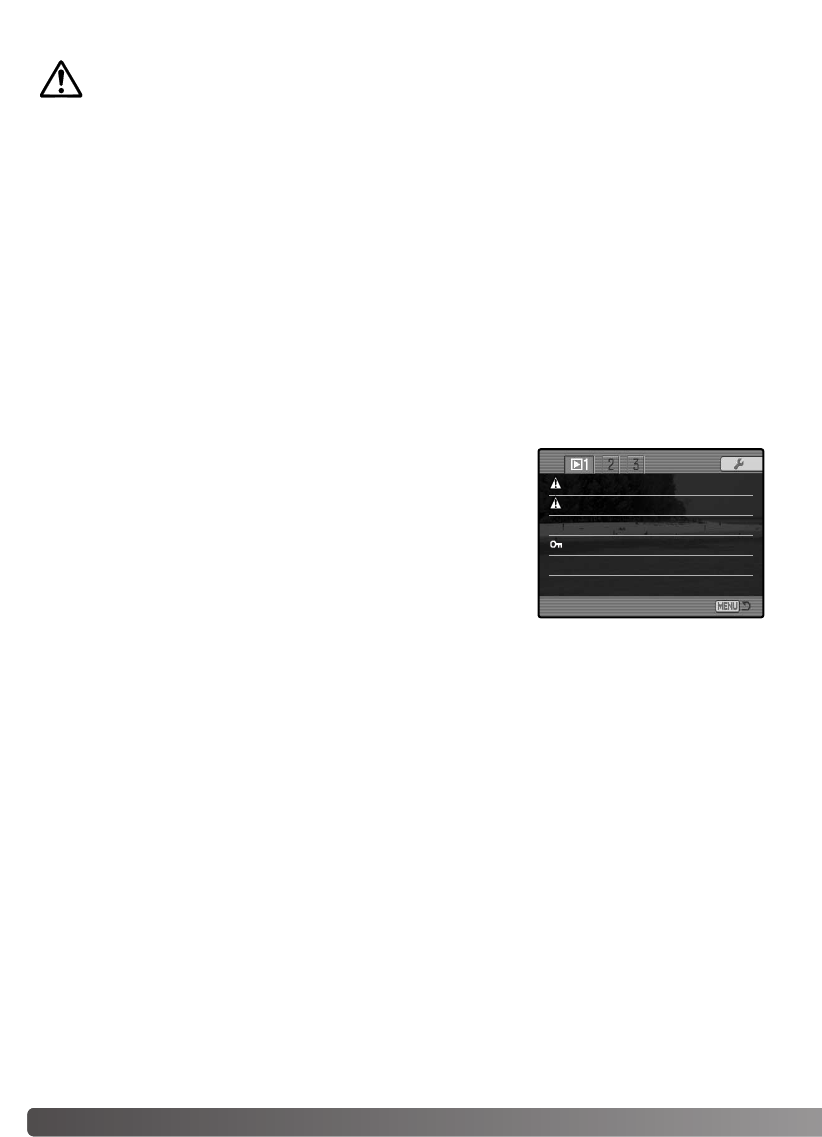120
W
EERGAVESTAND - GEAVANCEERDE TECHNIEKEN
FORMATTEREN
Door de geheugenkaart te formatteren wist u alle informatie op de kaart. Zet de informatie die op de
kaart is opgeslagen voordat u gaat formatteren over op een computer of een opslagmedium.
Vergrendelen van beeldbestanden geeft geen bescherming tegen verlies bij formatteren.
Wanneer de formatteer-functie wordt geselecteerd en geopend verschijnt een bevestigingsscherm.
Door “Yes” te kiezen laat u de kaart formatteren, met “No” heft u de handelingen op.Verwijder nooit de
kaart als het formatteren nog in gang is. Er verschijnt een melding dat de kaart geformatteerd is; druk
op de centrale toets van de stuureenheid om terug te keren naar het weergavemenu.
Hoewel het aan te bevelen is een CompactFlashkaart met de camera te formatteren is het ook moge-
lijk de kaart via de computer te formatteren. De kaart dient dan te worden geformatteerd met een
Windows computer met een FAT of FAT32 bestandssysteem.
Bij het formatteren van een geheugenkaart wordt alle informatie gewist.
MAP BEKIJKEN
Delete
–
Format
–
View folder
Lock
–
Copy
–
Index format 9 frames
100MLT16
Opgenomen beelden worden op de geheugenkaart opgeslagen in
mappen. Wilt u deze beelden bekijken of bewerken, dan kunt u de
map die de beelden bevat selecteren met de optie View folder in sec-
tie 1 van het weergavemenu (blz. 116). Elke keer dat de camera
wordt uitgezet of of wordt omgeschakeld naar de opname- of film-
stand wordt de optie View folder teruggezet op de map die werd
geselecteerd met de optie Select folder in sectie 2 van het setup-
menu (blz. 137).
Meer informatie over de indeling van de geheugenkaart vindt u op
blz. 152. Mappen kunnen worden aangemaakt en geopend in sectie
2 van het setup-menu (blz. 129).